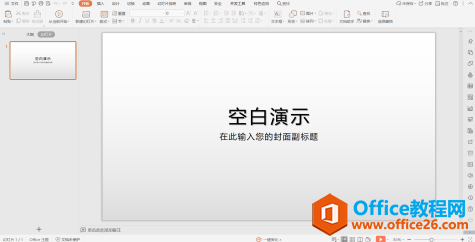1、在PowerPoint 2003中新建一个文件,单击“视图”→工具栏,把“绘图”和“任务窗格”都勾选上,在右侧打开的“幻灯片版式”任务窗格中的“内容版式”项中选择“空白”样式。(如图1)

图1 内容版式
2、单击“视图”→网格和参考线,打开“网格线和参考线”对话框,在“网格设置”项中把间距设为1厘米,并把“屏幕上显示网格”勾选上。(如图2)

图2 屏幕上显示网格
3、单击绘图工具栏中的“直线”按钮(如图3),以网格为参照物,在PowerPoint 2003工作区的左上角处,分别画出1厘米长的一条横线和一条竖线组成一个楼梯台阶(如图4)。

图3 直线按钮

图4 画出台阶
单击“竖线”,按住一个Ctrl键,再按住鼠标左键拖动竖线到下一台阶需要竖线的地方,利用此方法把所有楼梯台阶的竖线都画好(如图5);用同样的方法把每个台阶的横线也画好,这样楼梯就画出来了。

图5 把竖线画好
使用PPT实现多图片层叠裁剪效果的方法
除了上一则教程中使用PPT实现单一图片的精彩裁剪效果,其实还可以尝试用PPT做更加复杂的多图片层叠的裁剪效果。因为现实中几乎不可能看到这样多张图片叠置在一起还刚好能拼合成一幅完整图片的情况,所以这种效果能给人一种若幻若真、扑朔迷离的感觉,非常有艺术感。使用的原理和上一则教程一致,大家不妨动手一试。 1、和上一则教程一
4、单击“插入”→图片→剪贴画,在打开的“剪贴画”任务窗格中“搜索文字”框内输入“车”字,点“搜索”按钮,搜索完事后,再单击搜出的绿色小汽车。(如图6)

图6 小汽车
5、把小汽车移到楼梯的最下边并稍微离开台阶一块,单击小汽车后,把鼠标指针指向小汽车上面绿色的旋转控制点,按住左键拖动,让小汽车稍微抬起点头。(如图7)

图7 让汽车稍微抬起头
6、右键单击小汽车,选择“自定义动画”,在打开“自定义动画”任务窗格中,单击“添加效果”→动作路径→绘制自定义路径→曲线(如图8),从最下边的台阶开始,在所有横竖线交叉点上单击左键,到最上边台阶后双击左键,这样动作路径就画出来了。(如图9)

图8 绘制自定义路径

图9 动作路径
7、把鼠标指针指向画出的动作路径,按住左键向右拖动,使它与楼梯分离开;再单击小汽车调整小汽车的大小和角度。(如图10)

图10 调整路径和汽车的角度
8、到右侧“自定义动画”任务窗格中的“速度”框中选择“非常慢”;再打开“网格线和参考线”对话框,在“网格设置”项中把“屏幕上显示网格”前面的勾去掉。最后点击“播放”按钮预览一下效画吧!(如图11)

图11 动画速
PPT 2010幻灯片给视频添加书签的方法
跟PPT2007、PPT2003相比,PPT2010在视频方面增添了很多新编辑功能,。 2、现在书签已添加完成,具体。 PPT2010中删除视频书签的方法 如果需要删除书签或书签位置添加错了,只要选中该书签,然后单击“删除书签”按钮即可。 相关内容 PPT 2010中剪辑视频的方法